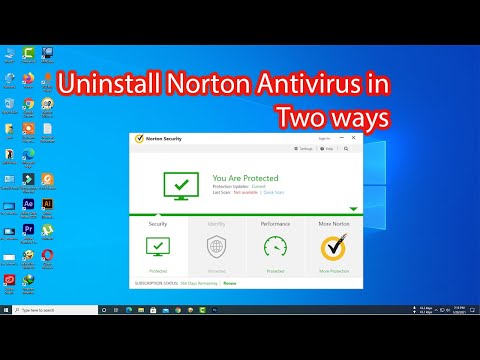Intrarea și ieșirea din modul Offline se face pur și simplu accesând setările (☰), selectând „Developer” și activând „Work Offline”. Modul offline este o caracteristică a Firefox care vă permite să vizualizați pagini web stocate în cache în timp ce sunteți deconectat de la internet. Deși conținutul web stocat în cache este limitat la informațiile de pe pagină în momentul vizionării (îmi pare rău, nu există știri de ultimă oră!), Este totuși util pentru continuarea productivității sau doar pentru așteptarea momentelor de conectivitate slabă.
Pași
Partea 1 din 2: Activarea modului offline

Pasul 1. Înțelegeți cum funcționează modul offline
Modul Offline elimină conexiunea Firefox la internet, preluând în schimb toate informațiile din memoria cache a browserului. În timp ce sunteți online, Firefox va salva automat site-urile pe care le navigați ca conținut web în cache. Aceste versiuni stocate în cache ale site-urilor pot fi accesate atunci când sunt offline, dar nu este posibilă navigarea suplimentară dincolo de conținutul salvat (adică puteți naviga către orice site pe care l-ați vizitat anterior, dar orice linkuri de pe acel site care nu sunt deja memorate în cache va afișa o eroare. La fel, chiar dacă conectivitatea este restabilită, Modul offline trebuie să fie dezactivat pentru a relua navigarea pe site-urile non-cache).
Dimensiunea stocării cache-ului este limitată. Pe măsură ce un utilizator navighează, conținutul mai vechi este eliminat din cache și înlocuit cu cel mai recent. În mod implicit, Firefox stochează un cache de 350 MB. Aceasta este o cantitate solidă de conținut web, dar dacă doriți mai mult (sau mai puțin), puteți edita dimensiunea cache accesând „☰> Opțiuni> Avansat> Rețea” și selectând „Anulați gestionarea automată a cache-ului”. Acest lucru vă va permite să setați manual dimensiunea cache-ului

Pasul 2. Mergeți la Setări Firefox
Apăsați ☰. Aceasta deschide un meniu cu diverse opțiuni pentru Firefox.
Pasul 3. Faceți clic pe opțiunea Mai multe din meniul derulant
Pasul 4. Activați modul offline
Selectați „Lucrați offline” în partea de jos a listei. O verificare va apărea lângă opțiunea de meniu, indicând faptul că este activă. Acum puteți răsfoi paginile cache.

Pasul 5. Răsfoiți site-urile cache
Puteți vizita site-uri vizitate recent, în funcție de obiceiurile dvs. de navigare și de dimensiunea cache-ului. Accesați „☰> Istoric” pentru a vedea ce este disponibil pentru a vizita.
Partea 2 din 2: Dezactivarea modului offline

Pasul 1. Înțelegeți motivul dezactivării Modului offline
Modul offline dezactivează capacitatea Firefox de a comunica cu internetul. Când se restabilește accesul la internet, trebuie să dezactivați modul Offline pentru a utiliza din nou browserul în mod normal. Încercarea de a răsfoi pagini non-cache pe web în timp ce în modul Offline va afișa o eroare, chiar dacă conexiunea la internet funcționează.

Pasul 2. Mergeți la Setări Firefox
Apăsați ☰. Aceasta deschide un meniu cu diverse opțiuni pentru Firefox.

Pasul 3. Deschideți meniul Dezvoltator
Apăsați „Dezvoltator”. Aceasta va deschide un meniu cu diverse instrumente pentru dezvoltatori, inclusiv modul Offline.

Pasul 4. Dezactivați modul Offline
Selectați „Lucrați offline” în partea de jos a listei. Bifarea de lângă opțiunea de meniu va dispărea, indicând faptul că funcția este acum dezactivată.

Pasul 5. Navigați pe internet în mod normal
Acum puteți naviga pe internet fără a primi o eroare. Vizitarea paginilor web va afișa acum versiunea live în locul versiunii cache.
sfaturi
- Când ați terminat de lucrat offline, asigurați-vă că parcurgeți aceiași pași pentru a dezactiva funcția de lucru offline.
- Modul offline nu este momentan acceptat pe Firefox Mobile.